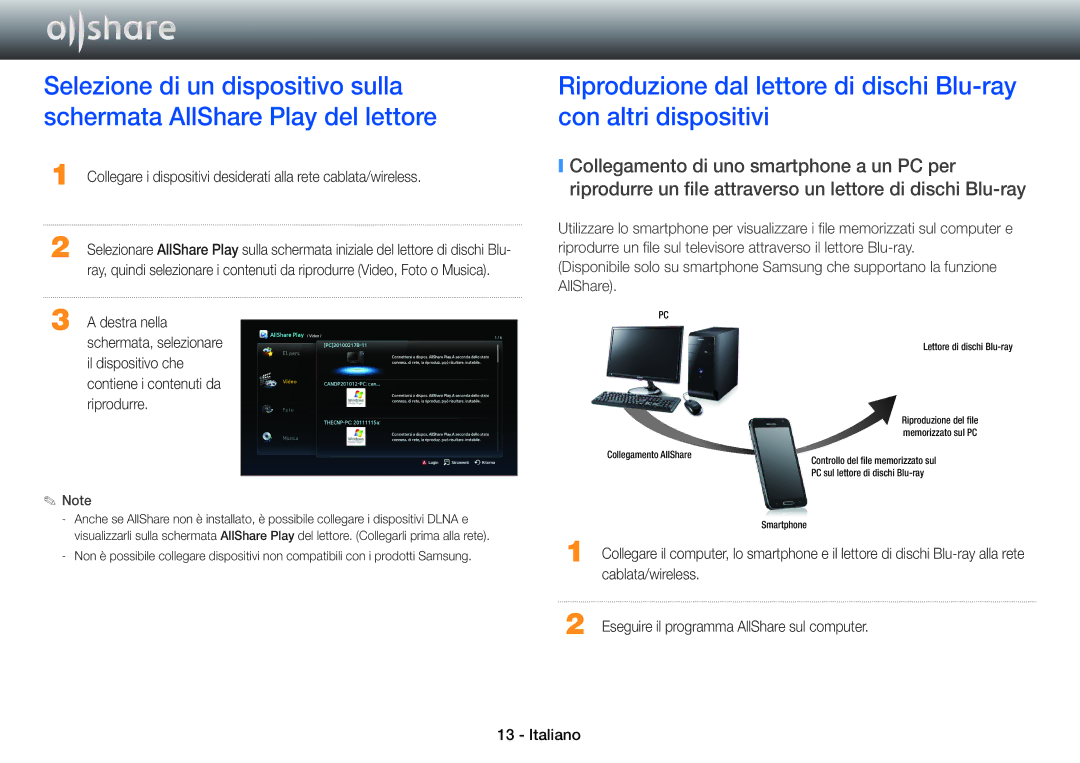Selezione di un dispositivo sulla schermata AllShare Play del lettore
1 | Collegare i dispositivi desiderati alla rete cablata/wireless. |
2 | Selezionare AllShare Play sulla schermata iniziale del lettore di dischi Blu- |
| ray, quindi selezionare i contenuti da riprodurre (Video, Foto o Musica). |
Riproduzione dal lettore di dischi
❙❙Collegamento di uno smartphone a un PC per riprodurre un file attraverso un lettore di dischi
Utilizzare lo smartphone per visualizzare i file memorizzati sul computer e riprodurre un file sul televisore attraverso il lettore
(Disponibile solo su smartphone Samsung che supportano la funzione AllShare).
3 | A destra nella |
| schermata, selezionare |
| il dispositivo che |
| contiene i contenuti da |
| riprodurre. |
✎✎ Note
PC
Collegamento AllShare
Lettore di dischi Blu-ray
Riproduzione del file memorizzato sul PC
Controllo del file memorizzato sul PC sul lettore di dischi
Smartphone
1 | Collegare il computer, lo smartphone e il lettore di dischi |
| cablata/wireless. |
2 | Eseguire il programma AllShare sul computer. |
13 - Italiano